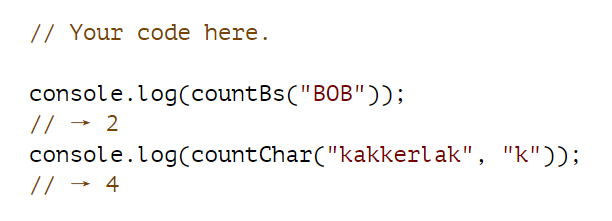Windows环境下VSCode + Jupyter + Conda的AI学习环境配置指南
目录
Windows环境下VSCode + Jupyter + Conda的AI学习环境配置指南
优点
1. 安装Anaconda
2. 安装Visual Studio Code
3. 在VSCode中配置Python环境
4. 安装和配置Jupyter
5. 创建和管理虚拟环境
6. 安装常用的AI/ML库
7. 测试环境
8. 常见问题及解决方案
优点
vscode 编辑能力强
conda 环境自动维护,不需要自己去找,直接指定环境即可
jupyter 牛
1. 安装Anaconda
Anaconda是一个开源的Python发行版,包含了conda、Python等180多个科学包及其依赖项。
1. 访问Anaconda官网下载Windows版安装包。
2. 运行下载的安装文件,按照安装向导进行安装。
- 建议安装路径不要包含空格或中文字符。
- 选择"为所有用户安装"(推荐)。
- 勾选"添加Anaconda到系统PATH环境变量"。
3. 安装完成后,打开命令提示符(CMD),输入`conda --version`确认安装成功。
2. 安装Visual Studio Code
VSCode是一个轻量级但功能强大的源代码编辑器。
1. 访问Visual Studio Code官网下载Windows版安装包。
2. 运行安装文件,按照向导进行安装。
- 建议勾选"添加到PATH"选项,方便从命令行启动VSCode。
3. 安装完成后,启动VSCode。
3. 在VSCode中配置Python环境
1. 在VSCode中,打开扩展商店(Ctrl+Shift+X)。
2. 搜索并安装以下扩展:
- Python
- Jupyter
3. 安装完成后,重启VSCode。
4. 安装和配置Jupyter
Jupyter已经包含在Anaconda安装中,但我们需要在VSCode中进行一些配置。
1. 打开VSCode。
2. 使用快捷键`Ctrl+Shift+P`打开命令面板。
3. 输入"Python: Select Interpreter"并选择。
4. 从列表中选择你的Anaconda Python环境。
5. 创建和管理虚拟环境
虚拟环境可以帮助你为不同的项目创建隔离的Python环境。
1. 打开Anaconda Prompt(从开始菜单搜索)。
2. 创建一个新的虚拟环境:
conda create --name ai_env python=3.83. 激活环境:
conda activate ai_env4. 在VSCode中,打开一个新的终端(Ctrl+`),确保它使用的是你刚创建的环境。
6. 安装常用的AI/ML库
在激活的虚拟环境中,安装以下常用库:
conda install numpy pandas matplotlib scikit-learn
conda install -c pytorch pytorch torchvision
conda install tensorflow注意:根据你的需求,你可能需要安装其他特定的库。
pytorch 我推荐去官网直接复制命令,pytorch官网

7. 使用Conda安装Jupyter
7.1 打开Anaconda Prompt(从Windows开始菜单搜索)。
7.2 如果你想在特定的虚拟环境中安装Jupyter,先激活该环境:
conda activate your_environment_name7.3 运行以下命令安装Jupyter:
conda install -c conda-forge jupyter7.4 安装过程中,系统会提示你确认安装,输入 'y' 并按回车确认
7.5 安装完成后,你可以通过运行以下命令来验证安装:
jupyter --version7.6 将该环境注册为Jupyter内核:
python -m ipykernel install --user --name=your_environment_name8. 测试环境
1. 在VSCode中,创建一个新的Jupyter Notebook文件(.ipynb)。
2. 选择创建的内核:vscode 右上角

3. 在一个代码单元中输入以下代码并运行:
import numpy as np
import pandas as pd
import matplotlib.pyplot as plt
import sklearn
import torch
import tensorflow as tf
print(f"NumPy version: {np.__version__}")
print(f"Pandas version: {pd.__version__}")
print(f"Scikit-learn version: {sklearn.__version__}")
print(f"PyTorch version: {torch.__version__}")
print(f"TensorFlow version: {tf.__version__}")
plt.plot([1, 2, 3, 4])
plt.ylabel('some numbers')
plt.show()4. 如果代码运行成功并显示版本信息和一个简单的图表,说明环境配置成功。

9. 常见问题及解决方案
1. 问题:无法在终端中使用`conda`命令。
解决方案:确保Anaconda已添加到系统PATH中。可以重新安装Anaconda并勾选相关选项。
2. 问题:VSCode无法找到Python解释器。
解决方案:手动选择Python解释器路径,通常在Anaconda安装目录下。
3. 问题:安装某些包时出现错误。
解决方案:尝试使用`pip install [包名]`替代`conda install [包名]`。
4. 问题:Jupyter Notebook无法显示图表。
解决方案:确保已安装`ipykernel`,可以通过运行`conda install ipykernel`来安装。
5. 问题:CUDA相关错误(使用GPU时)。
解决方案:确保已安装与你的NVIDIA显卡兼容的CUDA版本,并正确设置了环境变量。
记住,在遇到问题时,可以查阅官方文档或在Stack Overflow等平台寻求帮助。保持耐心,解决这些问题将加深你对开发环境的理解。
祝你在AI学习之旅中取得成功!